एक्सेल के लिए कुटूल
300+ के साथ एक्सेल को बूस्ट करता है
शक्तिशाली विशेषताएं
Excel में सेल पर फ़ोन नंबर डेटा सत्यापन तुरंत लागू करें
कभी-कभी, आपको कर्मचारियों के लिए एक निर्दिष्ट प्रारूप में अपने फ़ोन नंबर दर्ज करने के लिए एक शीट बनाने की आवश्यकता हो सकती है। आप उपयोगकर्ताओं को केवल एक्सेल में एक निर्दिष्ट फ़ोन नंबर में डेटा टाइप करने की अनुमति कैसे दे सकते हैं? यहां ही फ़ोन नंबर सत्यापित करें की उपयोगिता एक्सेल के लिए कुटूल क्या आप इस काम में मदद कर सकते हैं?डेमो
इस उपयोगिता को क्लिक करके लागू करें कुटूल > टाइपिंग रोकें > फ़ोन नंबर सत्यापित करें.
 |
 |
 |
1. उन कक्षों का चयन करें जिनके लिए आप फ़ोन नंबर डेटा सत्यापन लागू करना चाहते हैं, फिर क्लिक करें कुटूल > टाइपिंग रोकें > फ़ोन नंबर सत्यापित करें.
2। में फ़ोन नंबर संवाद में, आमतौर पर उपयोग किए जाने वाले कुछ फ़ोन नंबर प्रारूपों की सूची है, आप उनमें से एक को चुन सकते हैं और नीचे पूर्वावलोकन अनुभाग में इसका पूर्वावलोकन कर सकते हैं। स्क्रीनशॉट देखें:

3। क्लिक करें OK or लागू करें, एक संवाद आपको डेटा सत्यापन बताने के लिए पॉप आउट होता है जो केवल निर्दिष्ट फ़ोन नंबर प्रारूप को स्वीकार करता है जिसे सफलतापूर्वक सेट किया गया है।
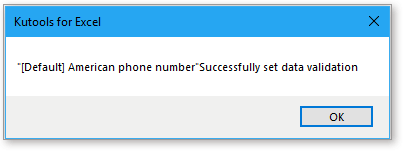
अब चयनित सेल केवल निर्दिष्ट फ़ोन नंबर प्रारूप को दर्ज करने की अनुमति देते हैं, या यह एक चेतावनी संवाद पॉप आउट कर देता है।

सुझाव:
 : यदि आप नया फ़ोन नंबर फॉर्मेट लागू करना चाहते हैं तो क्लिक कर सकते हैं बटन, और अपनी आवश्यकता के अनुसार नया फ़ोन नंबर प्रारूप निर्दिष्ट करें फोन नंबर डालें संवाद. निर्दिष्ट करने के बाद नाम, उपसर्ग और डेटा केसक्लिक करें, उत्पन्न करें इस नए डेटा सत्यापन प्रारूप को बनाने के लिए। तब दबायें OK इस प्रारूप को सफलतापूर्वक जोड़ने के लिए।
: यदि आप नया फ़ोन नंबर फॉर्मेट लागू करना चाहते हैं तो क्लिक कर सकते हैं बटन, और अपनी आवश्यकता के अनुसार नया फ़ोन नंबर प्रारूप निर्दिष्ट करें फोन नंबर डालें संवाद. निर्दिष्ट करने के बाद नाम, उपसर्ग और डेटा केसक्लिक करें, उत्पन्न करें इस नए डेटा सत्यापन प्रारूप को बनाने के लिए। तब दबायें OK इस प्रारूप को सफलतापूर्वक जोड़ने के लिए।
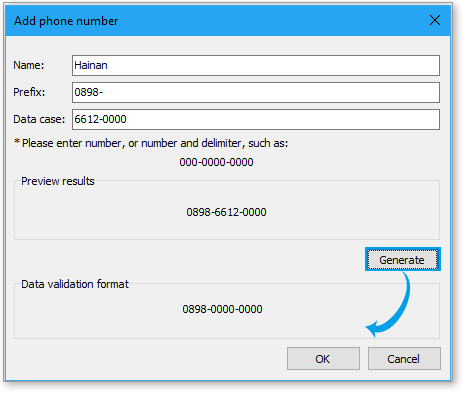
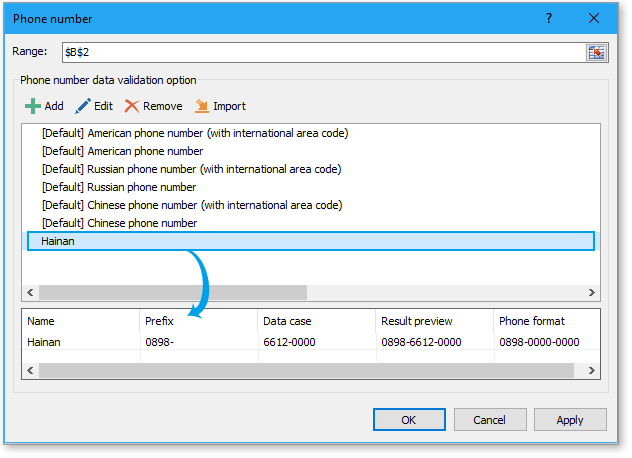
 :सूचीबद्ध फ़ोन नंबर प्रारूपों में से एक का चयन करें, और क्लिक करें संपादित करें बटन। फिर में फ़ोन नंबर संपादित करें संवाद, इस प्रारूप को अपनी आवश्यकतानुसार संपादित करें, क्लिक करें उत्पन्न करें नया प्रारूप सफलतापूर्वक उत्पन्न करने के लिए, और क्लिक करें OK इस फ़ोन नंबर प्रारूप को बदलने के लिए.
:सूचीबद्ध फ़ोन नंबर प्रारूपों में से एक का चयन करें, और क्लिक करें संपादित करें बटन। फिर में फ़ोन नंबर संपादित करें संवाद, इस प्रारूप को अपनी आवश्यकतानुसार संपादित करें, क्लिक करें उत्पन्न करें नया प्रारूप सफलतापूर्वक उत्पन्न करने के लिए, और क्लिक करें OK इस फ़ोन नंबर प्रारूप को बदलने के लिए.
 : सूचीबद्ध फ़ोन नंबर प्रारूपों में से एक का चयन करें, और क्लिक करें हटाना बटन। फिर चयनित प्रारूप हटा दिया जाएगा.
: सूचीबद्ध फ़ोन नंबर प्रारूपों में से एक का चयन करें, और क्लिक करें हटाना बटन। फिर चयनित प्रारूप हटा दिया जाएगा.
 : क्लिक करें आयात बटन, डिफ़ॉल्ट फ़ोन नंबर प्रारूप आयात किए जाएंगे।
: क्लिक करें आयात बटन, डिफ़ॉल्ट फ़ोन नंबर प्रारूप आयात किए जाएंगे।
यदि आप डेटा सत्यापन साफ़ करना चाहते हैं, तो क्लिक करें कुटूल > टाइपिंग रोकें > डेटा सत्यापन प्रतिबंध साफ़ करें.
डेमो: एक्सेल में सेल पर फ़ोन नंबर डेटा सत्यापन लागू करें

निम्नलिखित उपकरण आपका समय और पैसा बचा सकते हैं, कौन सा आपके लिए सही है?
कार्यालय टैब: अपने कार्यालय में उपयोगी टैब का उपयोग करना, क्रोम, फ़ायरफ़ॉक्स और नए इंटरनेट एक्सप्लोरर के तरीके के रूप में।
एक्सेल के लिए कुटूल: एक्सेल के लिए 300 से अधिक उन्नत फ़ंक्शंस 2021, 2019, 2016, 2013, 2010, 2007 और Office 365।
एक्सेल के लिए कुटूल
ऊपर वर्णित कार्यक्षमता एक्सेल के लिए कुटूल के 300 शक्तिशाली कार्यों में से एक है।
Excel (Office) 2021, 2019, 2016, 2013, 2010, 2007 और Office 365 के लिए डिज़ाइन किया गया। 30 दिनों के लिए मुफ्त डाउनलोड और उपयोग करें।
